So überwachen Sie die Ubuntu -Leistung mit NetData
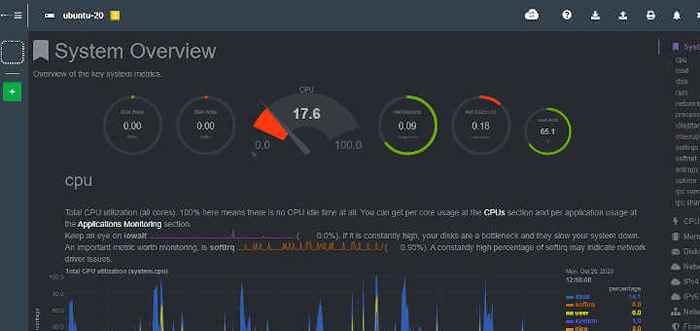
- 3650
- 279
- Aileen Dylus
Netdata ist ein kostenloses und openSource-Echtzeit-Überwachungs- und Fehlerbehebungsinstrument für Cloud-Server, Container, Anwendungen und IT-Infrastruktur vor Ort. Es bietet hochkörnige und Echtzeit-Systemmetriken wie CPU-Leistung, RAM- und Festplattennutzung und Bandbreitenstatistik, um nur einige zu erwähnen.
Darüber hinaus bietet NetData auch interaktive Metrikvisualisierungen, auf die in einem Webbrowser zugegriffen werden kann.
NetDatas modernste Technologie und Popularität haben es einen Platz in Forbes Cloud 100 Rising Stars im Jahr 2020 eingebracht, was keine leichte Leistung ist. In der Tat hat es zum Zeitpunkt des Schreibens dieses Leitfadens fast erhalten 50.000 Github Sterne.
Es gibt zwei Möglichkeiten, wie Sie die Installation verwenden können Netdata. Sie können sofort ein automatisiertes Skript auf einer Bash -Shell ausführen. Dies aktualisiert Ihre Systeme und initiiert die Installation von NetData. Alternativ können Sie das Git -Repository von NetData klonen und danach das automatisierte Skript ausführen. Die erste Methode ist einfach und unkompliziert und darauf werden wir uns in diesem Leitfaden konzentrieren.
In diesem Artikel werden wir sehen, wie Sie installieren können Netdata An Ubuntu Überwachung von Echtzeit-, Leistung und Gesundheitsüberwachung von Servern und Anwendungen.
Unterstützte Plattformen
NetData unterstützt die folgenden Ubuntu LTS -Verteilungen:
- Ubuntu 20.04
- Ubuntu 18.04
- Ubuntu 16.04
So installieren Sie NetData in Ubuntu Linux
Um die Installation zu beginnen, führen Sie den folgenden Befehl in Ihrem Bash -Terminal aus, um das Skript herunterzuladen und auszuführen.
$ bash <(curl -Ss https://my-netdata.io/kickstart.sh)
Während der Ausführung des Skripts findet Folgendes statt:
- Das Skript entdeckt automatisch Ihre Linux -Verteilung, aktualisiert die Paketliste und installiert alle erforderlichen Softwarepakete.
- Der neueste NetData -Quellbaum wird in die heruntergeladen /usr/src/netdata.Git Weg.
- Das Skript installiert netdata durch Ausführen der ./NetData-Installer.Sch Skript aus dem Quellbaum.
- Ein Update wird angelegt Cron.täglich um sicherzustellen, dass netdata wird täglich aktualisiert.
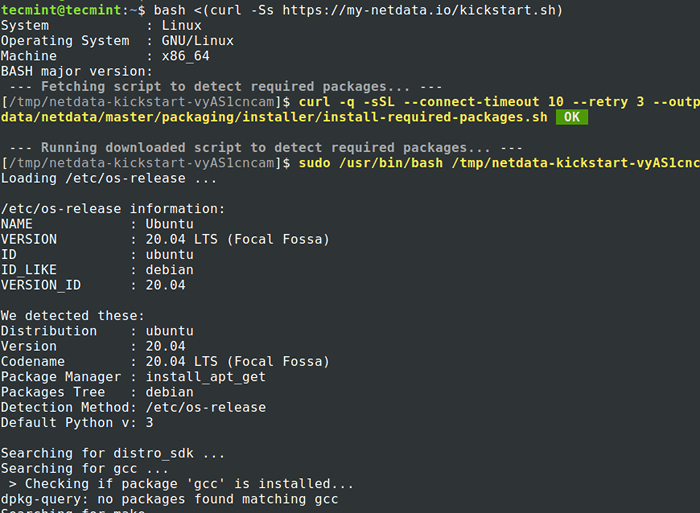 Installieren Sie NetData in Ubuntu
Installieren Sie NetData in Ubuntu Wenn das Skript ausgeführt wird, erhalten Sie Tipps zum Zugriff Netdata auf einem Browser und wie man es als verwaltet als systemd Service.
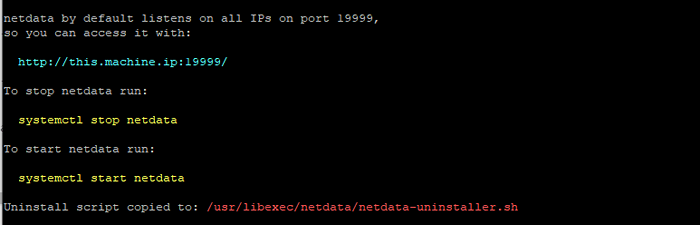 NetData -Zugriff in Ubuntu
NetData -Zugriff in Ubuntu Die Installation dauert eine Weile, geben Sie sie also ungefähr 10 Minuten und kommen Sie zurück. Schließlich erhalten Sie die Ausgabe unten, wenn das Skript die Installation abschließt.
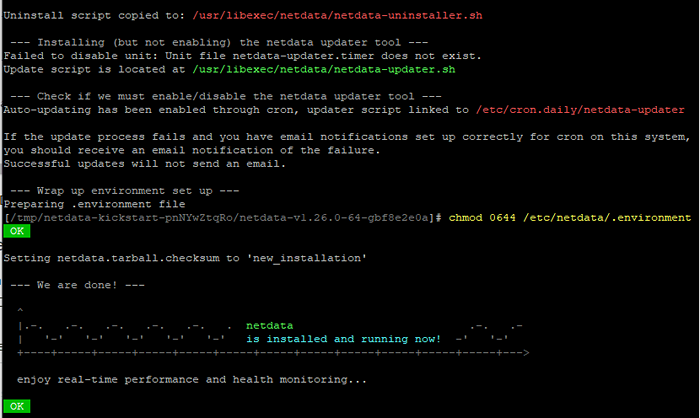 NetData -Installationszusammenfassung
NetData -Installationszusammenfassung Einmal installiert, starten, aktivieren und überprüfen Sie den Status von Netdata wie gezeigt.
$ sudo systemctl starten netdata $ sudo systemctl aktivieren netdata $ sudo systemctl Status netdata
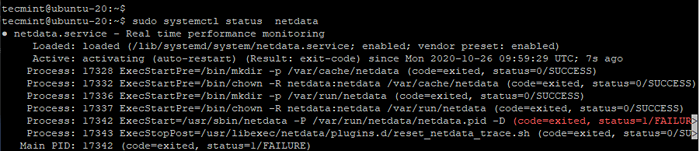 Überprüfen Sie den NetData -Status
Überprüfen Sie den NetData -Status Standardmäßig, Netdata Hört auf Port 19999 und dies kann mit dem Befehl netstat wie gezeigt bestätigt werden.
$ sudo netstat -pnltu | Grep Netdata
 Überprüfen Sie den NetData -Port
Überprüfen Sie den NetData -Port Wenn Sie haben UFW Laufen, bemühen Sie sich, den Port zu öffnen 19999 Da dies beim Zugriff erforderlich ist Netdata Auf dem Browser.
$ sudo ufw erlauben 19999/tcp $ sudo ufw reload
Zum Schluss zugreifen Netdata, Wechseln Sie zu Ihrem Browser und durchsuchen Sie die folgende URL
http: // server-ip: 19999/
Dies begrüßt Sie, sobald Sie die URL durchsuchen. In der Tat werden Sie feststellen, dass Sie sich nicht anmelden müssen, um sich anzumelden. Alle Metriken des Systems werden wie gezeigt angezeigt.
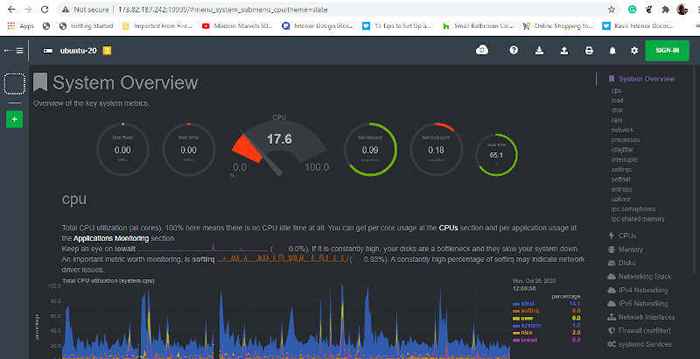 NetData Ubuntu Serverüberwachung
NetData Ubuntu Serverüberwachung Sie können verschiedene Grafiken durchblättern, indem Sie auf Ihre bevorzugten Metriken auf der rechten Seitenleiste des Dashboards klicken. Klicken Sie zum Beispiel, um die Netzwerkschnittstellenstatistiken zu überprüfen, auf die 'Netzwerk Schnittstellen' Möglichkeit.
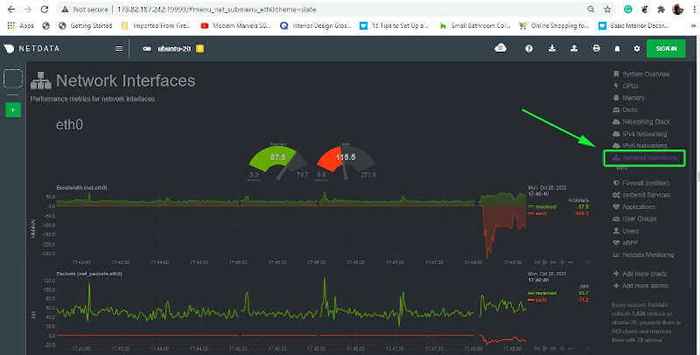 NetData ubuntu -Netzwerkstatistik überprüfen
NetData ubuntu -Netzwerkstatistik überprüfen Sicherung von NetData mit grundlegender Authentifizierung auf Ubuntu
Bis zu diesem Zeitpunkt kann jeder auf die zugreifen Netdata Dashboard und einen Blick auf die verschiedenen Systemmetriken werfen. Dies entspricht einer Sicherheitsverletzung und wir möchten dies auf jeden Fall vermeiden.
In diesem Sinne werden wir Basic konfigurieren Http Authentifizierung. Wir müssen die installieren Apache2-utils Paket, das die liefert htpasswd Programm, mit dem der Benutzername und das Kennwort des Benutzers konfiguriert werden. Darüber hinaus werden wir den Nginx -Webserver installieren, der als Reverse Proxy fungiert.
So installieren Sie die Nginx Webserver und Apache2-utils Paket Führen Sie den Befehl aus.
$ sudo apt installieren nginx apache2-utils
Mit Nginx Und Apache2-utils Installiert erstellen wir eine Konfigurationsdatei in der /etc/nginx/conf.D Verzeichnis. Fühlen Sie sich jedoch frei, die zu verwenden Standorte verfügbar Verzeichnis, wenn Sie verwenden Nginx für andere Zwecke abgesehen von Netdata.
$ sudo vim/etc/nginx/conf.D/Standard.Conf
In der Konfigurationsdatei werden wir zunächst angewiesen Nginx anfassende Anfragen für die Netdata Armaturenbrett. Danach werden wir eine grundlegende Authentifizierungsaufforderung anhängen, mit der nur autorisierte Benutzer zugreifen können Netdata Dashboard mithilfe der Benutzernamen/Kennwortauthentifizierung.
Hier ist die gesamte Konfiguration. Seien Sie sich darauf bewusst, das zu ersetzen server_ip Und Beispiel.com Direktiven mit Ihrer eigenen Server -IP -Adresse und Servernamen.
Upstream NetData-Backend Server 127.0.0.1: 19999; Keepalive 64; server listen server_ip: 80; Servername Beispiel.com; auth_basic "Authentifizierung erforderlich"; auth_basic_user_file netdata-access; location / proxy_set_header x-forwarded-host $ host; proxy_set_header x-forwarded-server $ host; proxy_set_header x-forward-for $ proxy_add_x_forwarded_for; proxy_pass http: // netdata-backend; proxy_http_version 1.1; proxy_pass_request_headers on; proxy_set_header Verbindung "Keep-Alive"; Proxy_Store aus;
Verstehen wir die Konfiguration nach Abschnitt nach Abschnitt.
Abschnitt 1:
Upstream NetData-Backend Server 127.0.0.1: 19999; Keepalive 64;
Wir haben eine angegeben stromaufwärts Modul aufgerufen netdata-backend Dies verweist die integrierte Webserver von NetData mit dem Loopback Adresse 127.0.0.1 und Port 19999 Dies ist der Standardport, auf den NetData hört. Der bleib am Leben Die Richtlinie definiert die maximale Anzahl von Leerlaufverbindungen, die offen bleiben können.
Sektion 2:
Server listen server_ip: 80; server_name Beispiel.com; auth_basic "Authentifizierung erforderlich"; auth_basic_user_file netdata-access;
Dies ist der Haupt Nginx Serverblockabschnitt. Die erste Zeile gibt die externe IP -Adresse an, die Nginx zuhören soll, wenn Clients ihre Anfragen senden. Der Servername Die Anweisung gibt den Domänennamen des Servers an und weist nginx an, den Serverblock auszuführen, wenn die Clients den Domänennamen anstelle der externen IP -Adresse aufrufen.
Die letzten beiden Zeilen geben die einfache HTTP -Authentifizierung an, bei der der Benutzer einen Benutzernamen und ein Kennwort anmelden muss. Der auth_basic Das Modul löst den Benutzernamen/Passwort-Pop-up im Browser mit der “ausAuthentifizierung erforderlich”Auf dem Titel, der später zu Ihrer Präferenz angepasst werden kann.
Der auth_basic_user_file Modul zeigt auf den Dateinamen, der den Benutzernamen und das Kennwort des Benutzers enthält, der für den Zugriff auf das Dashboard von NetData berechtigt ist - in diesem Fall NetData -Access. Wir werden diese Datei später erstellen.
Sektion 3:
Der letzte Abschnitt ist der Standort Block, der im Serverblock enthalten ist. Dadurch wird das Proxying und die Weiterleitung eingehender Anforderungen an den Nginx -Webserver abgeschlossen.
location / proxy_set_header x-forwarded-host $ host; proxy_set_header x-forwarded-server $ host; proxy_set_header x-forward-for $ proxy_add_x_forwarded_for; proxy_pass http: // netdata-backend; proxy_http_version 1.1; proxy_pass_request_headers on; proxy_set_header Verbindung "Keep-Alive"; Proxy_Store aus;
Zur Authentifizierung erstellen wir einen Benutzernamen und ein Kennwort für einen Benutzer an, der angerufen wurde Tecmint Verwendung der htpasswd Dienstprogramm und speichern Sie die Anmeldeinformationen im Inneren der netdata-access Datei.
$ sudo htpasswd -c/etc/nginx/netdata -access tecmint
Geben Sie das Passwort an und bestätigen Sie es.
 Aktivieren Sie die grundlegende Authentifizierung für NetData
Aktivieren Sie die grundlegende Authentifizierung für NetData Starten Sie als nächstes den Nginx -Webserver neu, damit die Änderungen in Kraft treten sollen.
$ sudo systemctl starten nginx neu
Um zu testen, ob die Konfiguration richtig ist, fahren Sie fort und durchsuchen Sie die IP -Adresse Ihres Servers
http: // server-ip
Ein Authentifizierungs-Popup wird wie unten gezeigt angezeigt. Geben Sie Ihren Benutzernamen und Ihr Passwort an und klicken Sie auf EINGEBEN.
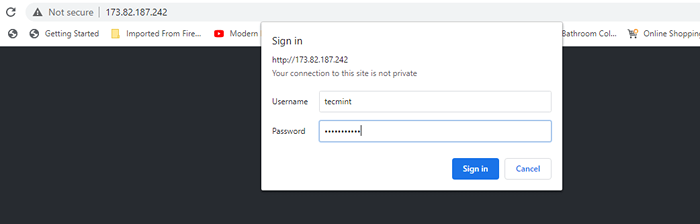 NetData -Benutzeranmeldung
NetData -Benutzeranmeldung Danach erhalten Sie Zugang zur Netdata Armaturenbrett.
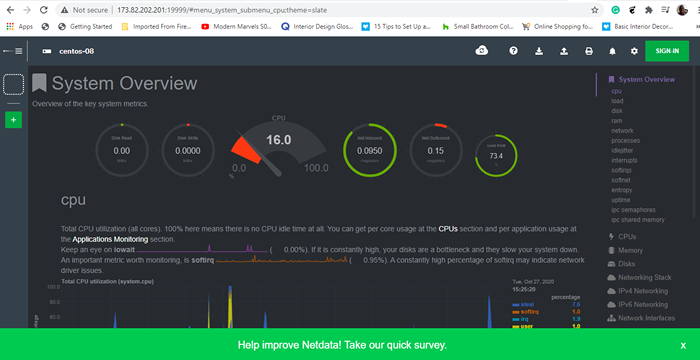 Zugriff auf NetData mit Benutzerauthentifizierung
Zugriff auf NetData mit Benutzerauthentifizierung Dies bringt uns zum Ende unseres Themas für heute. Sie haben gerade gelernt, wie man die installiert Netdata Überwachungstool und Konfiguration der grundlegenden HTTP -Authentifizierung auf Ubuntu. Fühlen Sie sich frei, andere Diagramme zu verschiedenen Systemmetriken zu überprüfen.
- « So installieren Sie WordPress mit Apache auf Debian und Ubuntu
- So überwachen Sie die Leistung des CentOS 8/7 -Servers mit NetData »

